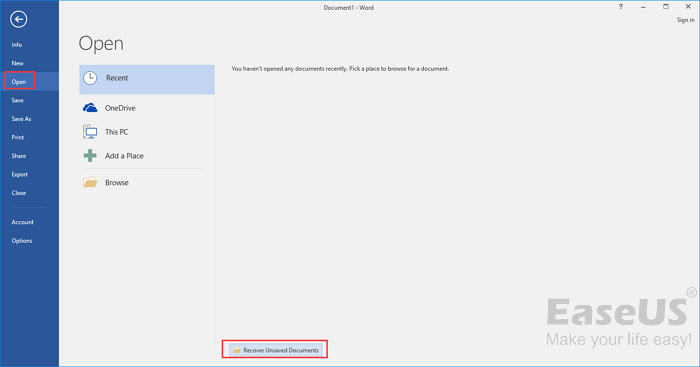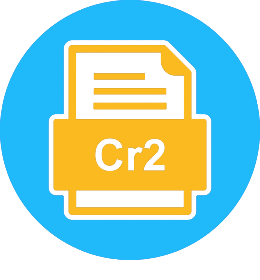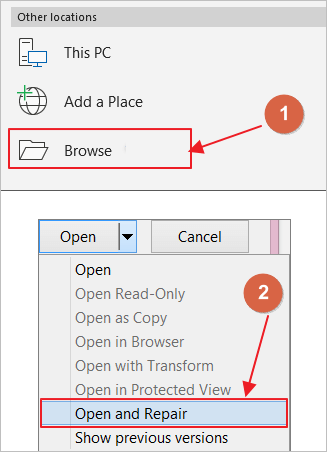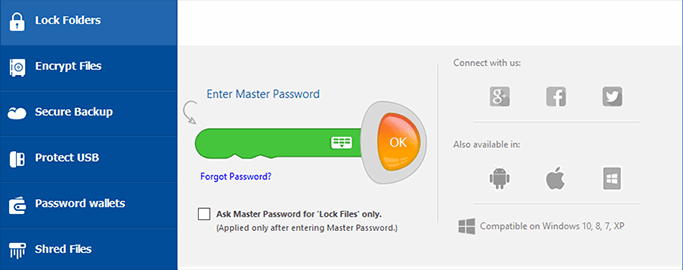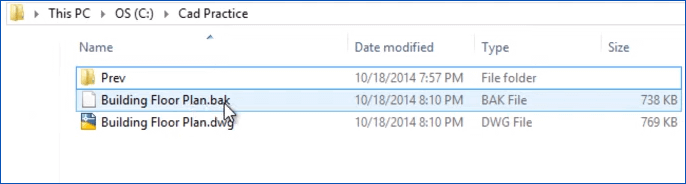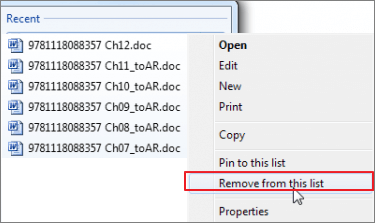페이지 목차
| 해결 방법 | 상세 방법 |
|---|---|
| Zoom 공식 솔루션 1 - 정확한 오류를 확인하고 Zoom 지원팀에 문의; | 1단계. Zoom 애플리케이션을 열고 오류 알림이 팝업되는지 확인합니다... 자세히 보기 |
| 공식 솔루션 2 - 애플리케이션에서 삭제된 사라진 Zoom 회의 복원; | 1단계. Zoom Meeting 앱을 실행하고 계정으로 로그인한 다음 Meetings 또는 Webinar 를 클릭합니다.... 자세히 보기 |
| EaseUS 솔루션 - 로컬 PC에서 사라진 Zoom 회의 복구; | 첫째, 로컬 드라이브에서 Zoom 회의 위치 확인 둘째, 컴퓨터 드라이브에서 사라진 Zoom 회의 스캔 및 복구... 자세히 보기 |
Zoom 회의 화면이 사라졌습니다!
Zoom 회의가 사라지면 어떻게 해야 합니까? 먼저 Zoom Meeting 애플리케이션을 사용하여 해당 증상 중 하나가 있는지 확인하십시오.
증상:
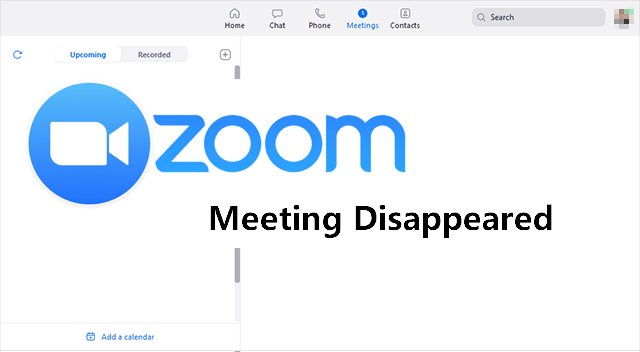
- 회의 목록에서 회의가 사라졌습니다.
- 예정된 회의에서 회의가 사라짐
- Zoom 회의가 화면에서 사라졌습니다.
- 내 캘린더에 Zoom 회의가 표시되지 않습니다.
- 응용 프로그램에 표시되지 않는 확대/축소 회의
- Zoom 회의 녹화가 사라졌습니다.
- 확대/축소 회의 녹화가 로컬 PC에 표시되지 않음
Zoom 회의를 다시 시작하고 사라진 Zoom 회의를 복원하는 방법
Zoom 회의 사라짐 오류의 정확한 원인을 모르면 문제가 되지 않습니다. 각각의 해결 방법을 하나씩 따라하시면 Zoom 회의가 성공적으로 보이도록 할 수 있습니다.
다음은 여기에서 수정 사항을 하나씩 따르고 사라진 회의가 표시되는지 확인할 수 있는 몇 가지 빠른 팁입니다.
- Zoom Meeting 애플리케이션을 종료하고 다시 로그인하세요.
- Zoom Meeting 애플리케이션을 제거했다가 다시 설치하고 로그인하세요.
- 회의가 만료되었는지 확인합니다.
- 새로운 Zoom 회의를 다시 만드십시오.
여기에서 아무 것도 작동하지 않으면 계속 진행하여 아래 솔루션에 따라 도움을 받으세요.
Zoom 공식 솔루션 1 - 정확한 오류를 확인하고 Zoom 지원팀에 문의
적용 대상: Zoom 회의가 화면, 회의 목록 또는 일정에서 사라지는 문제 수정.
일부 Zoom Meeting 응용 프로그램 사용자에 따르면 Zoom 응용 프로그램의 화면이나 모임 목록에서 Zoom 모임이 이유 없이 바로 사라졌습니다. 이 오류를 수정하기 위해 Zoom Meeting 지원 팀은 여기에서 공식 솔루션을 제공합니다.
1단계. Zoom 애플리케이션을 열고 오류 알림이 팝업되는지 확인합니다.
그렇다면 오류의 스크린샷을 찍고 3단계로 이동합니다.
2단계. Zoom Meeting 애플리케이션에서 회의 또는 웨비나를 실행하고 오류 메시지가 나타나는지 확인합니다.

그렇다면 오류 메시지의 스크린샷을 찍고 다음 단계를 계속하십시오.
대부분 Zoom Meeting 오류 메시지에 오류 코드가 있습니다. 오류 코드를 기억하십시오.
3단계 . Zoom Meeting 지원 팀 에 연락하여 오류 메시지의 스크린샷을 보내거나 정확한 오류 코드를 보여주십시오.
공식 솔루션 2 - 애플리케이션에서 삭제된 사라진 Zoom 회의 복원
적용 대상: 실수로 삭제하여 Zoom 회의가 사라지거나 오류가 누락된 문제를 수정합니다.
응용 프로그램에서 Zoom 회의가 사라진 것이 실수로 삭제된 경우 여기에서 머물러 있으십시오. 휴지통에서 삭제된 Zoom 녹화 또는 회의를 직접 복구할 수 있습니다.
1단계. Zoom Meeting 앱을 실행하고 계정으로 로그인한 다음 Meetings 또는 Webinar 를 클릭합니다.
2단계. 최근 삭제됨 을 클릭하고 삭제된 항목을 찾습니다.
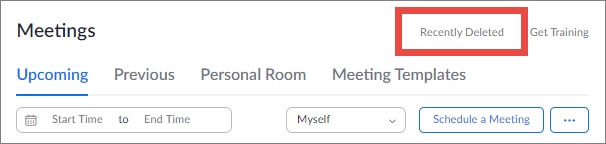
3단계 . 원하는 회의를 선택하고 복구 를 클릭합니다.
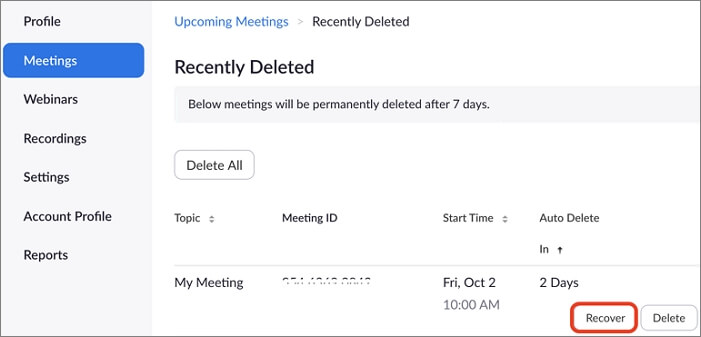
- 주의 사항:
- 메모 대부분 Zoom Meeting은 삭제된 회의나 웨비나를 일주일 동안 보관합니다.
- 삭제된 회의를 복구하고 언제든지 이전 링크를 통해 회의를 재개할 수 있습니다.
또한 제거된 항목이 일주일 만료된 경우 Zoom Meeting 앱은 해당 항목을 영구적으로 제거하고 항목을 복구할 수 없게 만듭니다.
일부 Zoom 사용자는 Zoom 녹화물을 찾을 위치와 삭제된 Zoom 회의 비디오를 스스로 복구하는 방법에 대해 명확하지 않은 것 같습니다. 동일한 문제가 있는 경우 이 링크를 따라 도움을 받으세요.
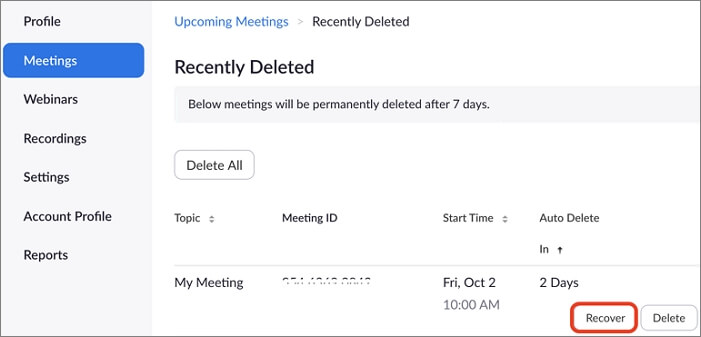
EaseUS 솔루션 - 로컬 PC에서 사라진 Zoom 회의 복구
적용 대상: 로컬 컴퓨터에서 사라지거나 누락된 Zoom 회의를 찾습니다.
중요한 Zoom 회의 녹화를 컴퓨터에 저장했는데 회의 파일이 이유 없이 사라졌거나 실수로 Zoom 회의를 삭제한 경우에도 걱정하지 마십시오. Zoom 회의 드라이브 또는 폴더 사용을 중지하고 해당 위치에 새 파일을 저장하지 마십시오.
그런 다음 신뢰할 수 있는 파일 복구 소프트웨어 인 EaseUS Data Recovery Wizard를 적용하여 누락되거나 사라진 Zoom 회의를 다시 불러옵니다.
1. 로컬 드라이브에서 Zoom 회의 위치 확인
Zoom 회의 애플리케이션은 일반적으로 기본적으로 다음 경로에 녹화물을 저장합니다.
- C:\사용자\PC\문서\확대
- C:\Users\PC\AppData\Roaming\Zoom\
2. 컴퓨터 드라이브에서 사라진 Zoom 회의 스캔 및 복구
1 단계. 손실된 동영상이 외장 하드 또는 USB에 저장되어 있는 경우, 먼저 컴퓨터에 연결합니다. EaseUS 데이터 복구 마법사를 실행하고 영상을 잃어버린 위치를 선택하십시오. 손실된 모든 파일을 검사하려면 "스캔"을 클릭하십시오.
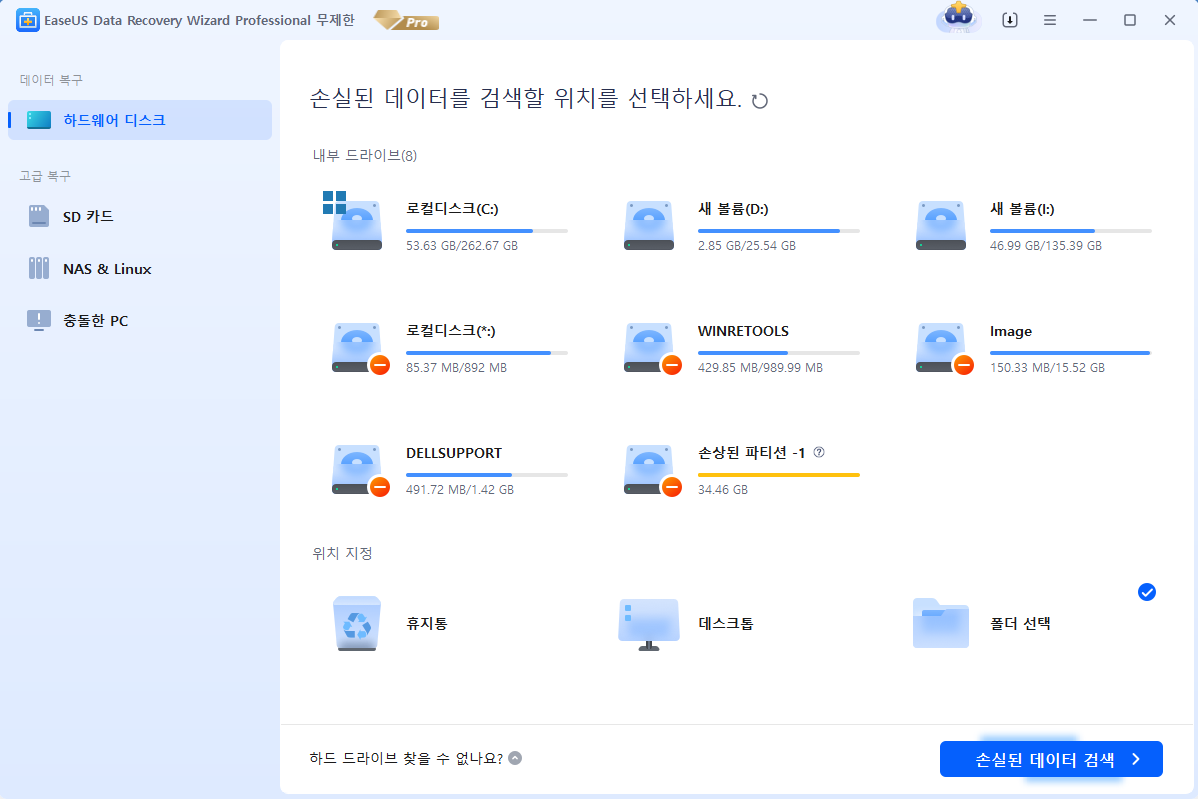
2 단계. 소프트웨어는 모든 손실된 데이터에 대해 선택한 하드 드라이브 전체를 검색하기 시작합니다. 프로세스가 완료되면 "필터"를 클릭하고 "동영상"을 선택하여 비디오 파일을 빠르게 찾을 수 있습니다.
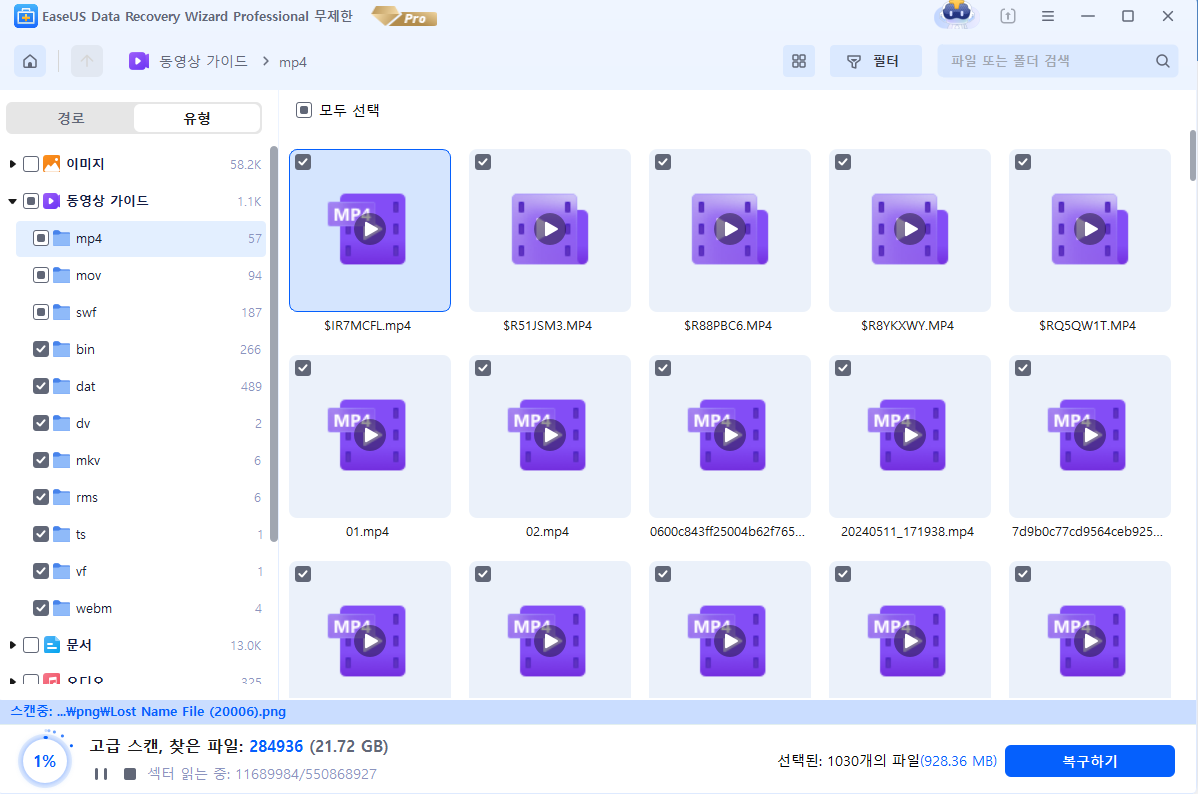
3 단계. 복구하기 전에 손실된 영상을 확인하고 미리 봅니다. 그런 다음 원하는 파일을 선택하고 "복구"를 클릭하여 파일을 원래 드라이브 / 장치 대신 다른 안전한 위치에 저장하십시오.
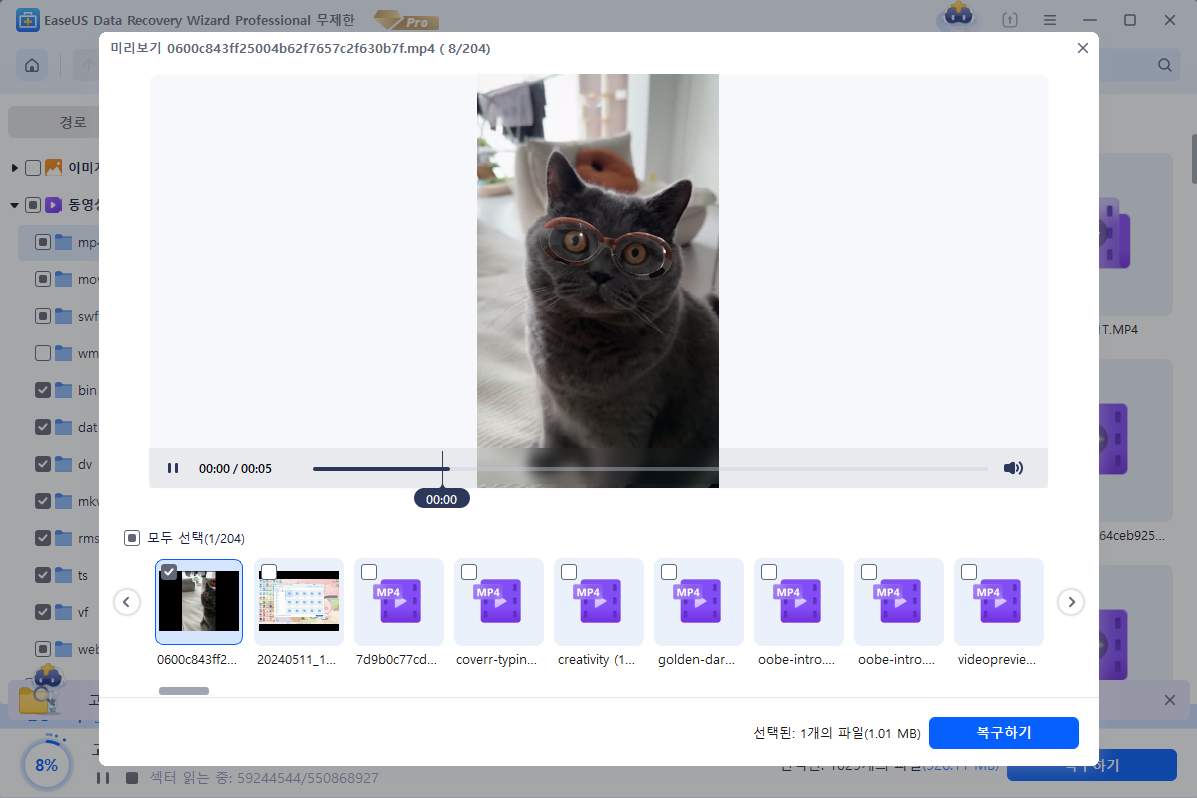
Zoom 회의가 사라진 이유와 이 오류를 방지하는 방법
Zoom 화면 녹화가 사라진 이유
- Zoom Meeting 응용 프로그램이 충돌하거나 오작동합니다.
- 회의 목록에서 Zoom 회의를 제거하거나 삭제했습니다.
- Zoom 회의 페이지가 사라집니다.
- 로컬 컴퓨터에서 회의 또는 웹 세미나를 삭제하거나 제거했습니다.
Zoom Meeting이 제거/사라지는 것을 피하거나 방지하는 방법
- Zoom 회의 애플리케이션을 정기적으로 업데이트하십시오.
- Windows, macOS, iOS 또는 Android 운영 체제를 적시에 업데이트하십시오.
- Zoom에 제대로 로그인하고 로그아웃합니다.
- Zoom 회의 및 앱을 신중하게 조작하십시오.
마무리
이 페이지에서는 온라인, 앱 및 로컬 컴퓨터에서 Zoom 회의 사라짐 오류를 수정하는 데 도움이 되는 3가지 솔루션을 수집했습니다.
- 이유나 오류의 원인을 모르는 경우 해결 방법 1에 따라 정확한 문제를 찾고 Zoom 지원 팀에 도움을 요청하세요.
- 앱에서 Zoom 회의를 실수로 제거하거나 삭제한 경우 솔루션 2로 전환하여 회의 항목을 즉시 삭제 취소합니다.
- Zoom 회의가 사라지거나 로컬 컴퓨터에서 제거된 경우 해결 방법 3에 표시된 대로 안정적인 파일 복구 소프트웨어를 사용하여 도움을 받으십시오.
-
Yvette는 수년간 IT 블로거로 활동하면서 다양함 경험은 쌓았습니다.EaseUS 팀에 합류한 이후 EaseUS 웹사이트 편집자로 활발하게 활동하고 있습니다.컴퓨터 데이터 복구, 파티션 관리, 데이터 백업 등 다양한 컴퓨터 지식 정보를 독자 분들에게 쉽고 재밌게 공유하고 있습니다.…

20+
년 경험

160+
개 지역

72 Million+
누적 다운로드 수

4.8 +
트러스트파일럿 평점
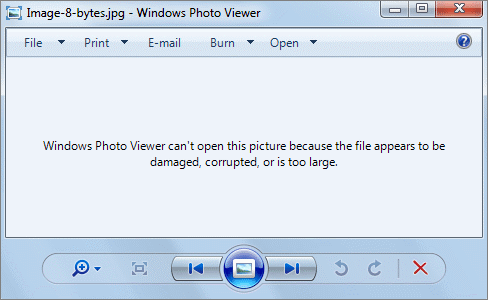
 September 03,2025
September 03,2025